以下の手順で、デスクトップヒープをチューニングします。
注意
レジストリの編集は、管理者権限のあるユーザーで実施してください。
レジストリを編集する際には、事前に必ずバックアップを作成し、十分に注意して変更してください。
レジストリのSharedSectionの値を変更した場合、変更を有効にするためには、システムを再起動する必要があります。
レジストリエディタを起動します。
[スタート]-[ファイル名を指定して実行]で“regedt32”と入力して[OK]ボタンを押してください。
SubSystemsキーに移動します。
HKEY_LOCAL_MACHINEサブツリーから次のキーに移動します。
¥System¥CurrentControlSet¥Control¥Session Manager¥SubSystems
[Windows] の値を選択します。
[編集] メニューで [文字列]、または[修正]を選択します。
SharedSectionパラメーターの値を変更し、デスクトップヒープを増加させます。
3番目の値“zzzz”を“3072”に設定してください。
SharedSection=xxxx,yyyy,zzzz
注)1番目の値“xxxx”と2番目の値“yyyy”は変更する必要はありません。
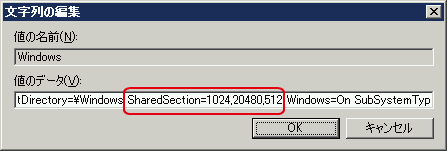
変更前
SharedSection=1024,20480,512変更後
SharedSection=1024,20480,3072システムを再起動します。
参考
レジストリを修正して、デスクトップヒープを拡大する方法についての詳細は、Microsoft社から公開されている“マイクロソフト サポート オンライン”の“文書番号:126962”を参照してください。また、デスクトップヒープについては“マイクロソフト サポート オンライン”の“文書番号:184802”を参照してください。